Illustrator绘制可爱布娃娃教程
文章来源于 未知,感谢作者 情非得已 给我们带来经精彩的文章!在一些时尚杂志的封面或内页我们经常可以看到一些人物的矢量插图,这些矢量图大多是使用象Illustrator这样的专业矢量绘图软件绘制而成的。其实,只要有一些绘画的功底,能够熟练使用Illustrator,掌握正确的方法,我们一样能够画出这样的矢量人物。
下面我们以中文版Illustrator CS2为例,看看如何绘制一个可爱小女孩布娃娃的矢量插图(其他版本步骤类似)。先看一下完成后的人物。

具体操作步骤如下。
1.使用“椭圆工具”画一个圆形,并根据需要适当改变其形状,然后以淡桃红色填充圆形,不要使用描边,如图1所示。
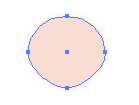
图1
2.画一个小椭圆,填充以白色,描边为黑色,然后画一个相对这个椭圆更小一些的黑色椭圆,并将它放置到白色椭圆内部,组成一只眼睛。然后将这两个小椭圆复制粘贴到另一侧,这样两只眼睛就画完了。现在,使用“椭圆工具”画一只鼻子,并使用桃红色填充,没有描边颜色。最后使用“钢笔工具”画一只正在笑的小嘴巴,不填充任何颜色,将描边色设置为红色。这样就完成了面部的绘制,如图2所示。
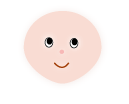
图2
3.使用“钢笔工具”绘制出上衣,并填充一种如图3所示的图案,不要使用描边。

图3
4.使用“铅笔工具”绘制小女孩的脖子,并用与面部相同的颜色填充,如图4所示。

图4
5.使用“图层”面板创建一个新的图层,并将它拖放到原图层的下面。在新图层中,使用“铅笔工具”画一个如图5所示的形状,并以黑褐色填充,描边色设置为淡褐色。

图5
6.在第一个图层中,使用“钢笔工具”画一个如图6所示的形状,并以黑褐色填充。

图6
7.使用“钢笔工具”沿上面所画形状再绘制一条路径,不填充任何颜色,将描边色设置为与前面相同的淡褐色。

图7
8.使用“铅笔工具”画出手臂的形状,不要描边,以桃红色到粉红色的渐变填充,如图8所示为右手臂。
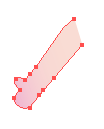
图8
9.复制与粘贴右手臂,然后选择菜单命令“对象|变换|对称”,这样就得到了左手臂,如图9所示。

图9
10.画出右腿,使用与面部相同的颜色填充,不使用描边,如图10所示。

图10
11.画一只鞋子,将填充以黑色,描边为某种喜欢的图案,如图11所示。

图11
12.复制并粘贴右腿和鞋子。如图12所示,一个可爱的矢量小女孩就这样绘制完成了!

图12
 情非得已
情非得已
-
 Illustrator绘制扁平化风格的建筑图2020-03-19
Illustrator绘制扁平化风格的建筑图2020-03-19
-
 Illustrator制作扁平化风格的电视机2020-03-18
Illustrator制作扁平化风格的电视机2020-03-18
-
 Illustrator绘制渐变风格的建筑场景插画2020-03-12
Illustrator绘制渐变风格的建筑场景插画2020-03-12
-
 佩奇插画:用AI绘制卡通风格的小猪佩奇2019-02-26
佩奇插画:用AI绘制卡通风格的小猪佩奇2019-02-26
-
 插画设计:AI绘制复古风格的宇航员海报2019-01-24
插画设计:AI绘制复古风格的宇航员海报2019-01-24
-
 房屋插画:AI绘制圣诞节主题的房屋插画2019-01-21
房屋插画:AI绘制圣诞节主题的房屋插画2019-01-21
-
 圣诞插画:AI绘制简约风格圣诞节插画2019-01-21
圣诞插画:AI绘制简约风格圣诞节插画2019-01-21
-
 灯塔绘制:AI绘制的灯塔插画2019-01-21
灯塔绘制:AI绘制的灯塔插画2019-01-21
-
 时尚船锚:AI绘制鲜花装饰的船锚图标2019-01-18
时尚船锚:AI绘制鲜花装饰的船锚图标2019-01-18
-
 扁平宝箱图形:AI绘制游戏中常见的宝箱2019-01-18
扁平宝箱图形:AI绘制游戏中常见的宝箱2019-01-18
-
 Illustrator制作复古风格的邮票效果2021-03-10
Illustrator制作复古风格的邮票效果2021-03-10
-
 Illustrator制作复古风格的邮票效果
相关文章2112021-03-10
Illustrator制作复古风格的邮票效果
相关文章2112021-03-10
-
 Illustrator设计简洁的乒乓球主题页面
相关文章8532020-09-28
Illustrator设计简洁的乒乓球主题页面
相关文章8532020-09-28
-
 Illustrator绘制扁平化风格的室内效果图
相关文章15042020-03-19
Illustrator绘制扁平化风格的室内效果图
相关文章15042020-03-19
-
 Illustrator绘制扁平化风格的建筑图
相关文章7132020-03-19
Illustrator绘制扁平化风格的建筑图
相关文章7132020-03-19
-
 Illustrator快速的设计复杂的箭头
相关文章2542020-03-19
Illustrator快速的设计复杂的箭头
相关文章2542020-03-19
-
 Illustrator设计紫色立体效果的企业LOGO
相关文章9252020-03-19
Illustrator设计紫色立体效果的企业LOGO
相关文章9252020-03-19
-
 Illustrator制作卡通风格的法国建筑图
相关文章6122020-03-18
Illustrator制作卡通风格的法国建筑图
相关文章6122020-03-18
-
 Illustrator绘制以手为装饰的字体海报
相关文章2722020-03-18
Illustrator绘制以手为装饰的字体海报
相关文章2722020-03-18
